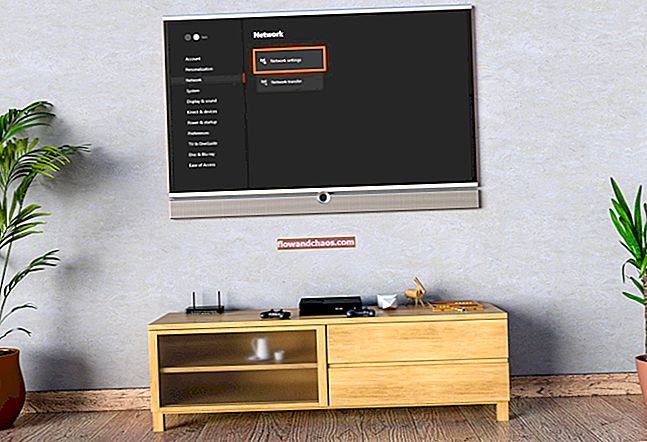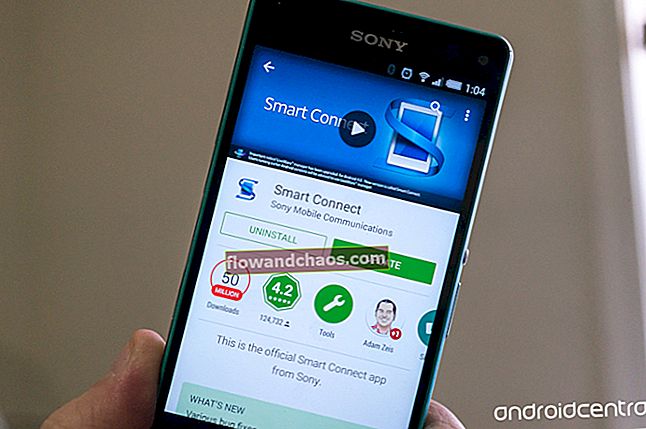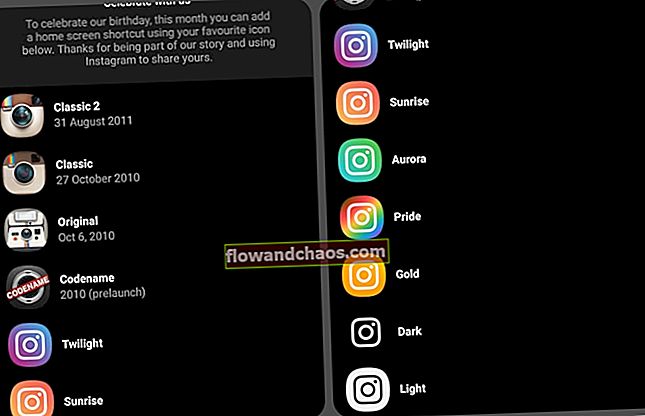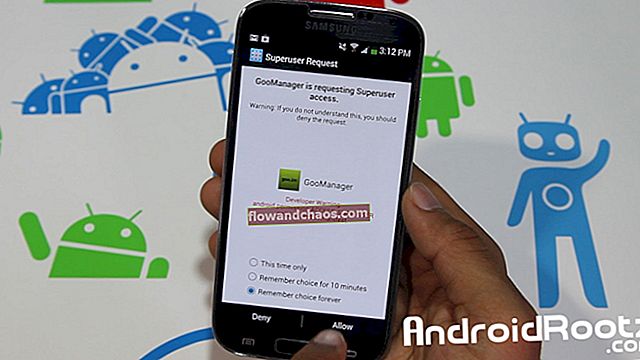Google Pixel 3 bol predstavený s množstvom inteligentných a moderných funkcií. Používatelia sú touto skúsenosťou nadšení, niektorí však čelia problémom pri používaní technológie Bluetooth. Tu sa budeme podeliť o niekoľko tipov, ako vyriešiť problémy s technológiou Google Pixel 3 Bluetooth.
Pozri tiež: Ako opraviť telefón s Androidom, ktorý sa nespáruje alebo nepripojí k Bluetooth
Párovanie
Ak sa pri nadviazaní spojenia Bluetooth s konkrétnym zariadením stretávate s akýmkoľvek problémom, pokúste sa spárovať s iným. Ak je pripojenie úspešné, znamená to, že s prvým zariadením je nejaký problém s kompatibilitou. Takže skúste zmeniť zariadenie alebo požiadajte o pomoc stredisko technickej podpory.
Reštartovanie zariadenia
Ak sa zariadenie stretáva s akýmkoľvek problémom, je prvým a najjednoduchším riešením reštart alebo reštartovanie.
- Najskôr stlačte „vypínač“ a niekoľko sekúnd ho podržte. Zariadenie bude vibrovať.
- Potom sa telefón reštartuje.
Teraz vytvorte nové pripojenie Bluetooth.
- Najskôr prejdite na zozname aplikácií na obrazovke. Vyberte možnosť Nastavenia.
- Potom vyberte možnosť „Pripojené zariadenia“.
- Teraz choďte do Predvoľby pripojenia> Bluetooth
- Zapnite režim Bluetooth.
Teraz skúste spárovať zariadenie Bluetooth a telefón Google:
- Prejdite na ikonu „Nastavenia“ a otvorte ju.
- Kliknite na „Pripojené zariadenia“.
- Kliknutím na túto položku zapnete „Bluetooth“.
- Existuje možnosť spárovania nového zariadenia. Kliknite na to.
- V zozname zariadení vyberte to, s ktorým chcete vytvoriť spojenie.
- Potom skontrolujte, či je párovanie úspešné alebo nie.
Ak problém ešte nie je vyriešený, vyskúšajte ďalší krok.
Aktualizácia softvéru
Je skutočne dôležité udržiavať softvér aktuální. Prinesie nové funkcie, ale nielen to. Príde tiež s opravami chýb a vylepšeným výkonom telefónu. Aktualizácia softvéru:
- Prejdite na „Nastavenie“ telefónu.
- V dolnej časti nájdete „Systém“. Kliknite na to. Potom choďte na „Rozšírené“.
- Klepnite na „Aktualizácia systému“.
- Ak je k dispozícii aktualizácia softvéru, zobrazí sa tam.
- Stiahnite a nainštalujte si ho.
Možnosť núdzového režimu
Ak sa do telefónu stiahne nová aplikácia, niekedy to môže spôsobiť problém s pripojením Bluetooth. Keď je telefón v bezpečnom režime, budú sa spúšťať iba predinštalované aplikácie a nič iné. Ak teda externá aplikácia spôsobuje problém, zistíte to uvedením zariadenia do bezpečného režimu. Ak Bluetooth funguje v bezpečnom režime správne, spôsobuje problém niektorá z aplikácií tretích strán. Aplikácie môžete postupne odinštalovať, kým sa problém nevyrieši, alebo môžete prejsť na obnovenie továrenských nastavení (vysvetlenie nižšie).
- Keď je telefón zapnutý, musíte stlačiť vypínač a držať ho. Keď sa na obrazovke zobrazí správa o vypnutí, uvoľnite tlačidlo.
- Teraz musíte na niekoľko sekúnd vypnúť napájanie. Potom sa na obrazovke zobrazí správa „Reštartujte do bezpečného režimu“.
- Nakoniec kliknite na tlačidlo OK.
Resetovanie telefónu a pripojenia Bluetooth v automobile
- Najskôr prejdite na telefóne do časti „Nastavenia“.
- Kliknite na „Pripojené zariadenia“.
- Potom prejdite na „Bluetooth“.
- Klepnite na možnosť „Zabudnúť“.
- Ak sú vaše auto a telefón už spárované, vyberte meno automobilu a kliknite na „Zabudnúť“. Všetky predchádzajúce spojenia sa z telefónu odstránia.
Keď je všetko hotové, skúste znova nadviazať spojenie.
Obnovuje sa výrobné nastavenie
Obnovenie výrobných nastavení je posledným krokom, keď iné kroky nefungujú. Pred vykonaním resetu si urobte zálohu všetkých dôležitých údajov.
- Najskôr prejdite do nastavení telefónu.
- Potom vyhľadajte „Systém“ a kliknite na ňu.
- K dispozícii budú možnosti „Resetovať“. Klepnite na to.
- Kliknutím na „Vymazať“ vymažete všetky údaje.
- Na záver povoľte povolenie „Resetovať“.
- Zadajte svoje heslo alebo číslo PIN. Potvrďte to.
- Dokončenie všetkých krokov bude chvíľu trvať a telefón sa reštartuje.
- Po dokončení resetovania budete musieť telefón nastaviť ako nové zariadenie.